Fjern Twitter virus (Fjernelsesguide) - jan 2018 opdatering
Twitter virus fjernelsesguide
Hvad er Twitter virus?
Twitter virus er en alvorlig cyber infektion, som er blevet meget aktiv i disse dage
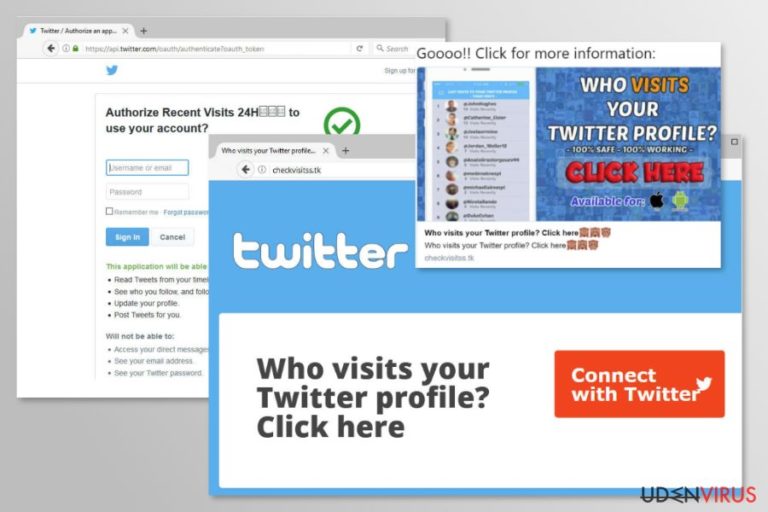
Hvis det lykkes at påvirke ens konto, begynder den at sende spam beskeder ud til sine kontakter. For at henlede folks opmærksomhed, plejer disse tweets at sige noget som 'OMG Jeg kan ikke tro, at' eller 'OMG se, hvad de siger om dig “og har også et link.
Dybest set er dette link den vigtigste måde at se, hvordan denne virus spredes rundt. Hvis du vil undgå Twitter virus, bør du ignorere alle direkte meddelelser, som åbenbart ikke hører til deres forfattere. Kontakt desuden disse mennesker, og lad dem vide, at deres konti er blevet hacket af denne ubehagelige virus.
Hvordan kan twitter virus inficere mig?
Twitter virus spredes via direkte meddelelser. For at beskytte dig selv, bør du ignorere alle spam-lignende beskeder, som typisk annoncere om chokerende nyheder eller fremmer forskellige produkter, såsom narkotika, smartphones og lignende ting.
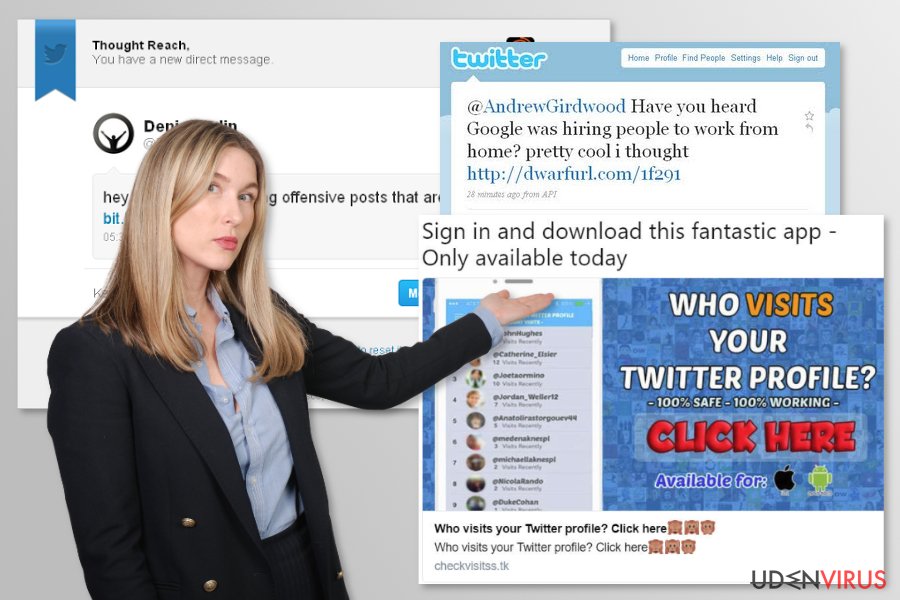
Ved at sige “ignorere”, mener vi, at du aldrig skal klikke på linket, som også kan findes i disse tweets. Hvis du er blevet inficeret med Twitter-virus, vil du blive involveret i distributionen, og vil begynde at sende de samme spam beskeder til alle dem, der følger dig automatisk. I dette tilfælde bør du ikke spilde tiden, og følge vejledningen nedenfor:
Hvordan fjerner jeg twitter virus?
Hvis du tror, at du er blevet inficeret med Twitter-virus, skal du følge denne vejledning:
- Skift din Twitter adgangskode ASAP (du skal også ændre den på andre konti, hvis du bruger den samme adgangskode der).
- Log ind på din Twitter-konto og slet eventuelle spam-lignende beskeder.
- Endelig, scan din computer med opdaterede anti-spyware og sørg for, at din computer er fri for ondsindede filer. Til det anbefaler vi, at bruge FortectIntego eller SpyHunter 5Combo Cleaner.
Manuel Twitter virus fjernelsesguide
Fjern Twitter ved hjælp af Safe Mode with Networking
-
Trin 1: Genstart din computer til Safe Mode with Networking
Windows 7 / Vista / XP- Klik Start → Shutdown → Restart → OK.
- Når computeren bliver aktivt, begynd at trykke på F8 gentagne gange, indtil du ser Advanced Boot Options vinduet.
-
Vælg Safe Mode with Networking fra listen

Windows 10 / Windows 8- Tryk på Power knappen på Windows login-skærmen. Nu skal du trykke på og holde Shift, hvilket er på tastaturet, nede og klikke på Restart..
- Vælg nu Troubleshoot → Advanced options → Startup Settings og endelig, tryk på Restart.
-
Når din computer bliver aktiv, så vælg Enable Safe Mode with Networking i Startup Settings vinduet

-
Trin 2: Fjerne Twitter
Log ind på din inficerede konto og start browseren. Hent FortectIntego eller et andet legitimt anti-spyware program. Opdater det før en fuld scanning, og fjern ondsindede filer, der hører til din ransomware og fuldfør Twitter fjernelse.
Hvis din ransomware blokerer Safe Mode with Networking, så prøv en anden metode.
Fjern Twitter ved hjælp af System Restore
-
Trin 1: Genstart din computer til Safe Mode with Command Prompt
Windows 7 / Vista / XP- Klik Start → Shutdown → Restart → OK.
- Når computeren bliver aktivt, begynd at trykke på F8 gentagne gange, indtil du ser Advanced Boot Options vinduet.
-
Vælg Command Prompt fra listen

Windows 10 / Windows 8- Tryk på Power knappen på Windows login-skærmen. Nu skal du trykke på og holde Shift, hvilket er på tastaturet, nede og klikke på Restart..
- Vælg nu Troubleshoot → Advanced options → Startup Settings og endelig, tryk på Restart.
-
Når din computer bliver aktiv, så vælg Enable Safe Mode with Command Prompt i Startup Settings vinduet

-
Trin 2: Gendan dit systems filer og indstillinger
-
Når Command Prompt vinduet kommer frem, så gå ind i cd restore og klik på Enter.

-
Skriv nu rstrui.exe og tryk på Enter igen..

-
Når et nyt vindue dukker op, skal du klikke på Next og vælge dit gendannelsespunkt, der ligger forud for infiltrationen fra Twitter. Efter at gøre det, skal du klikke på Next.


-
Klik nu på Yes for at påbegynde systemgendannelsen.

-
Når Command Prompt vinduet kommer frem, så gå ind i cd restore og klik på Enter.
Endelig bør du altid tænke på beskyttelse mod krypto-ransomwares. For at beskytte din computer fra Twitter og andre ransomwares, bør du benytte en velrenommeret anti-spyware, såsom FortectIntego, SpyHunter 5Combo Cleaner eller Malwarebytes.









